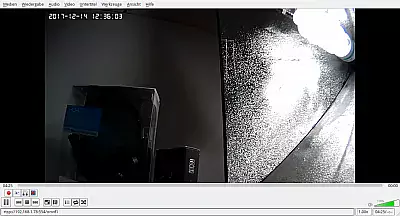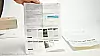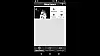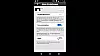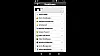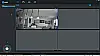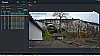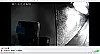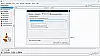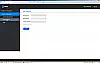In diesem Testbericht habe ich mir die neue HiKam S6 genau angeschaut. Die HiKam S6 ist der Nachfolger der HiKam S5.
Info: Zur Wahrung der Transparenz eine Info vorweg. Der Hersteller ist auf meine Testberichte der S5, der A7 und der Q7 aufmerksam geworden und hat mich deswegen kontaktiert. Ich habe einige Videos(bezahlte Videos nach Vorgaben) für diese Firma produziert. Diese Videos sind auf Amazon und der Homepage der HiKam zu sehen (man kann meine Stimme ja erkennen).
Dieser Testbericht hier, ist jedoch unabhängig davon, in Eigenregie und von mir selbst erstellt worden! Ich wurde nicht dafür bezahlt, das ich diesen Test erstelle! Der Hersteller hatte keinen Einfluss auf den Inhalt. Wie immer zeige ich euch alles genau und mit viel Bildmaterial und Videos.
Lieferumfang
HiKam S6 Lieferumfang
Der Lieferumfang besteht aus:
- Steckdosenadapter mit USB-Anschluss
- Anschlusskabel
- Kamera
- Dübel und Schrauben
- Anleitungen (Deutsch ist dabei)
Insgesamt habe ich vier Videos erstellt. Hier der erste Teil.
Die Kamera
 HiKam S6 Objektiv
HiKam S6 ObjektivSD-Kartenslot
Die Kamera hat auf der Vorderseite ein 3,6 mm Objektiv welches einen Bildwinkel von 110° hat. Um das Objektiv herum sind ringförmig 10 IR-LEDs angeordnet. Diese LEDs seht ihr hier im Bild nicht, weil es hell ist. Wird es aber dunkel so beginnen die LEDs rot zu leuchten.
Über dem Objektiv befindet sich der Dämmerungs- bzw. Lichtsensor. Über diesen kann die Kamera feststellen ob die IR-LEDs eingeschaltet werden müssen oder nicht. Unter dem Objektiv befindet sich eine LED. Diese leuchtet je nach Status dementsprechend. Es ist allerdings möglich diese LED über die App zu deaktivieren.
 Rückseite
RückseiteHiKam S6
Auf der Rückseite haben wir links oben einen Resetknopf mit dem die Kamera auf Werkseinstellungen zurückgesetzt werden kann. Außerdem kann man darüber auch den AP-Modus aktivieren, doch dazu mehr im separaten Video über die App und die Installation.
Außerdem befindet sich hier noch ein Lautsprecher, ein Mikrofon, die Kamera-ID und der Stromanschluss. Auf der Seite der Kamera sehen wir hier noch einen Speicherkartenslot für Micro-SD-Karten. Die Kamera kann Karten mit bis zu 128 GB Speicher verwalten.
Die S6 hat wie auch die S5, eine schwarze Montageplatte auf der Unterseite. Um diese Platte zu lösen, muss sie gegen den Uhrzeigersinn gedreht werden und löst sich dann. Das ist eine praktische Sache, wenn ihr die Kamera an die Wand montieren wollt. Die Platte kann jetzt nämlich an die Wand geschraubt werden und dann wird die Kamera, im Uhrzeigersinn, wieder auf die Platte gedreht.
 Gelenk
GelenkMontageplatte
Die Kamera hat ein Gelenk am Fuß. Mit diesem Gelenk, kann die Kamera um bis zu 180° gekippt werden.
Unterschiede zwischen der S5 und der S6
Ich werde nun alle Unterschiede aufzählen, welche mir zwischen der HiKam S5 und der HiKam S6 aufgefallen sind. Falls mir später noch weitere Unterschiede auffallen sollten, werde ich diese ergänzen.
- Die S5 hatte einen Bildwinkel von 75°. Die S6 dagegen hat einen Bildwinkel von 110°.
- Die S6 hat eine Cloud-Funktionalität bekommen, welche laut dem Datenblatt bereits in Teilen verfügbar ist. Im ersten Quartal 2018 kommt dann die vollständige Konfiguration.
- Die S6 kann Speicherkarten mit bis zu 128 GB Kapazität verwalten. Bei der S5 waren nur Karten mit bis zu 32 GB möglich.
- Bei der S6 gibt es den sogenannten AP-Modus. Dieser ist bei der S5 nicht verfügbar.
- Die S6 kann über ein Webinterface konfiguriert werden. Bei der S5 gibt es dies nicht.
- Die S6 verfügt über eine Personenerkennung
Wie genau der AP-Modus und das Webinterface aussieht habe ich in ein separates Video über die Installation und die App gepackt. Dieses Video findet ihr unten.
Die HiKam S5 kostet momentan etwa 45 Euro und die S6 kostet ca. 90 Euro. (Stand 22.12.2017)
HiKam S5: Testbericht anzeigen - Aktuelle Preise anzeigen
HiKam S6: Aktuelle Preise anzeigen
Installation/App/AP-Modus/Webinterface
Ich habe mich dieses Mal entschieden die Installation mit der App in ein separates Video zu packen. In diesem Video zeige ich auch noch die App, die Personenerkennung, das Webinterface und den AP-Modus.
RTSP
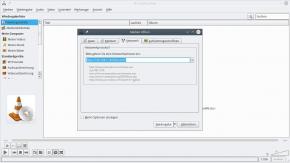 RTSP Adresse
RTSP AdresseRTSP-Stream in VLC
Die S6, verfügt wie auch die S5 über einen RTSP Stream und ist ONVIF 2.0 kompatibel. Auf den RTSP Stream kann man beispielsweise mit VLC zugreifen. Das ist nützlich, wenn man mit Drittherstellersoftware auf das Videobild der Kamera zugreifen möchte. Ich nutze dazu meist VLC oder Zoneminder. Es wird für den Zugriff auf den RTSP-Stream kein Passwort benötigt. Das bedeutet allerdings das jeder der Zugriff auf das WLAN hat, diesen Stream empfangen kann. Ich empfehle euch deswegen den Stream mit einem Passwort zu schützen. Wie das geht, findet ihr ausführlich in der Hikam Onlinedokumentation: https://support.hikam.de/de/support/solutions/articles/16000050567-rtsp…
Der RTSP Stream lautet beispielsweise rtsp://192.168.1.78:554/onvif1. 192.168.1.78 ist die sogenannte IP-Adresse die bei euch anders lauten kann.
Die IP der Kamera findet man am besten über den Router (Geräteliste) oder auch so: Wie finde ich die IP einer WLAN Kamera heraus?
Personenerkennung
Wie gesagt habe ich die Personenerkennung auch getestet. Wenn ihr die Personenerkennung nutzt, solltet ihr die Bewegungserkennung natürlich deaktivieren. Ansonsten reagiert die Kamera weiterhin auf alle Bewegungen. Um das Ganze zu testen habe ich ein paar Dinge ins Bild geworfen. Schaut euch am besten das Video über die APP an, dort zeige ich dies alles.
- Karton
- Mütze
- Kissen
Ich bin auch noch in der Hocke am Boden ins Bild gekrabbelt. Auch hier wurde kein Alarm ausgelöst. Ich vermute, dass die Kamera die Größe des sich bewegenden Objektes analysiert und auf dieser Basis entscheidet ob es sich um einen Mensch handelt. Zu guter letzt bin ich normal ins Bild gelaufen. Hier schlägt die Kamera dann Alarm. Natürlich kann es je nach Situation immernoch Fehlalarme geben aber die Personenerkennung funktioniert soweit gut und reduziert die Fehlalarme drastisch.
AP-Modus
Die S6 kann in den sogenannten AP-Modus versetzt werden. Dazu muss der Resetknopf auf der Rückseite gedrückt und gehalten werden. Es ertönt zuerst der Cash-Ton und dann ertönt ein längeres Piepen. Die Kamera startet nun neu und die LED auf der Vorderseite blinkt nun abwechselnd rot und blau. Die Kamera erzeugt nun ein WLAN-Netzwerk. Deshalb öffnen wir nun die WLAN-Einstellungen des Smartphones und wählen hier das WLAN der Kamera aus.
Jetzt starten wir die HiKam App und tippen auf das Pluszeichen rechts oben um eine neue Kamera hinzuzufügen. In der Auswahl wählen wir jetzt nicht Airlink aus, sondern den AP-Modus. Jetzt erscheinen wieder einige Hilfeseiten, die Schritt für Schritt erklären, was getan werden muss. Ich habe diese Schritte aber bereits abgeschlossen. Die App sucht nun die Kamera und findet sie auch. Ich gebe jetzt den Namen und das gesetzte Passwort ein. Wenn ihr selbst noch kein Passwort festgelegt habt, dann lautet es immer 123. Ich klicke auf fertig und jetzt ist die Kamera schon verbunden. Es wird uns jetzt angezeigt, dass wir die Kamera auch direkt mit dem WLAN des Routers verbinden können. Das will ich nicht, deswegen tippe ich auf zurück. Ich tippe jetzt das Playzeichen an und dann wird der Videostream geladen.
Wir sehen also, dass wir nicht zwingend einen Router brauchen um auf die Kamera zuzugreifen. Wenn ich mich z.B. in einem Hotel befinde, könnte ich die Kamera dort abstellen und mich mit dem Smartphone, ohne einen Router, direkt mit der Kamera verbinden. Wie genau das alles funktioniert, seht ihr außerdem im Video oben (Installation/App)
Software für den PC
Hier noch eine kurze Übersicht über die Software für den PC.
Testaufnahmen
Wie immer habe ich Testaufnahmen bei Tag und Nacht gemacht.
Technische Details

|
|---|
| Die HiKam S6 im Test - Überwachungskamera mit Personenerkennung |
| Preis 50 - 100 EUR |
| Hersteller HiKam |
| Modellname HiKam S6 |
| Alarmfunktionen Bild per Email, Alarmton, Videoaufnahme, Video auf SD, Bild auf SD, Alarminfo per E-Mail, Push/Smartphone/App |
| Auflösungen 1280 x 720 (720p) |
| Bewegungserkennung Ja |
| Brennweite 3.6 mm |
| Cloud Ja |
| DDNS Ja |
| Einsatzort Innen |
| IR Cut Filter Nein |
| LAN Anschluss Nein |
| Lautsprecher Ja |
| Mikrofon Ja |
| Mobil Zugriff Ja |
| Modellname HiKam S6 |
| Nachtsicht(LED) 8 IR LEDs |
| SD Karten Ja |
| Sichtwinkel 110 ° |
| Verschlüsselung WEP, WPA, WPA2 |
| Wetterfest Nein |
| WLAN Modus 802.11 b, 802.11 g, 802.11 n |
| Zoom Nein |
Sonstiges und mein Fazit
Hier noch ein paar Zusatzinformationen. Die Kamera benötigt ein 2,4 Ghz WLAN-Netzwerk. Mit einem 5 Ghz WLAN funktioniert sie nicht. Das Mikrofon und den Lautsprecher finde ich für die Preisklasse gut. Als simple Gegensprechanlage ist die Kamera meiner Meinung nach auf jeden Fall geeignet. Die HiKam S6 hat neben der normalen Bewegungserkennung außerdem eine Personenerkennung. Diese sorgt dafür, dass die Kamera die Fehlalarme drastisch reduziert und nur noch auf Menschen reagiert. Wenn ihr genaueres Wissen wollt, dann schaut euch mein Video zur Installation an.
Die ausführliche Doku und das Videomaterial findet ihr auf der Webseite von HiKam. Die Dokumentation bzw. das Hilfeportal ist überdurchschnittlich gut bzw. sehr gut. https://support.hikam.de/de/support/home
Das war ein weiterer Testbericht von mir und ich hoffe er hilft euch weiter.